选中需要设置的内容,应用多级编号样式,即可为文档快速套用相应的多级编号格式。
1、 确定要设置的文本范围
2、 在WPS文字中,先选中需添加多级编号的段落内容。
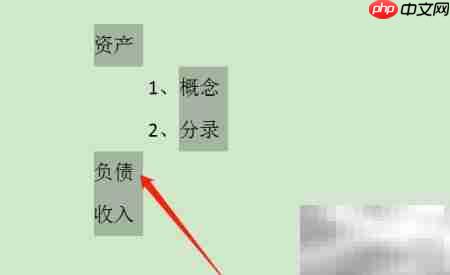
3、 查看编号选项
4、 点击工具栏上的“多级编号”按钮。
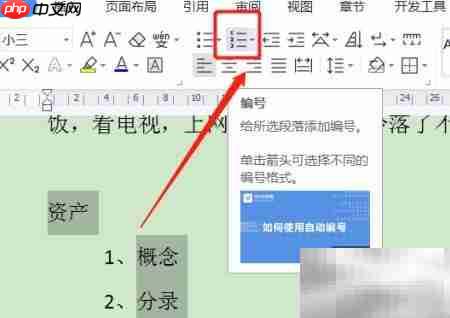
5、 挑选合适的编号样式
6、 从弹出的下拉列表中选择一个符合需求的多级编号样式。
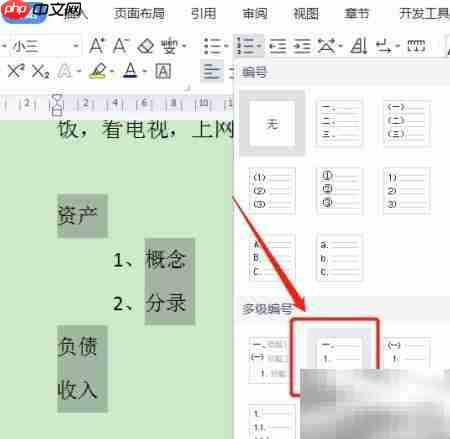
7、 启用多级编号功能
8、 轻松完成WPS文档中的多级编号设置。
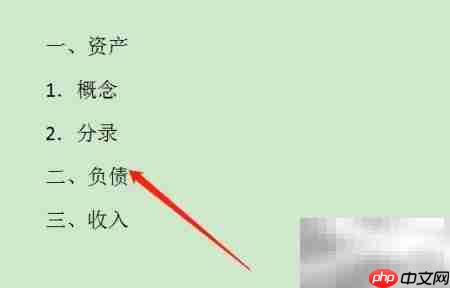
以上就是WPS多级编号设置方法的详细内容,更多请关注php中文网其它相关文章!

每个人都需要一台速度更快、更稳定的 PC。随着时间的推移,垃圾文件、旧注册表数据和不必要的后台进程会占用资源并降低性能。幸运的是,许多工具可以让 Windows 保持平稳运行。




Copyright 2014-2025 https://www.php.cn/ All Rights Reserved | php.cn | 湘ICP备2023035733号